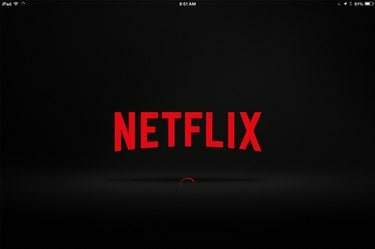
Netflix 앱은 iPad의 App Store에서 무료로 다운로드할 수 있습니다.
이미지 크레디트: 스크린샷은 넷플릭스 제공.
좋아하는 Netflix 영화를 보기 위해 컴퓨터에 연결해야 할 이유가 없습니다. iOS 8을 실행하는 Apple iPad와 Wi-Fi 인터넷 연결을 사용하면 집안 어느 방에서나 Netflix를 시청할 수 있습니다. 어댑터 케이블을 모든 iPad mini 또는 iPad 2 이상에 연결하면 Netflix를 HDTV로 스트리밍할 수도 있습니다.
넷플릭스 받기
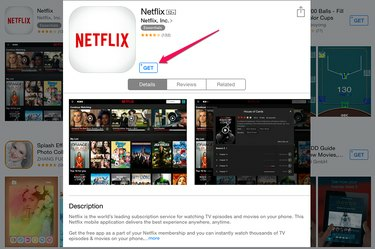
넷플릭스 앱을 다운로드합니다.
이미지 크레디트: 스크린샷은 애플 제공.
Netflix는 iPad의 App Store에서 무료 앱을 사용할 수 있습니다. 찾으려면 App Store의 검색 필드에 "netflix"를 입력하기만 하면 됩니다. 많은 앱이 나열될 수 있지만 회사의 독특한 로고와 "Netflix, Inc."가 있는 공식 Netflix 앱이 첫 번째 항목이어야 합니다. 표시됩니다. "받기" 버튼을 누르고 메시지가 표시되면 Apple ID 암호를 입력합니다. 27.5MB의 작은 앱이므로 다운로드하는 데 1~2분 정도 걸립니다.
오늘의 비디오
계정 만들기

Netflix.com에서 계정을 만드세요.
이미지 크레디트: 스크린샷은 넷플릭스 제공.
Netflix 앱을 처음 실행하면 Netflix 계정과 연결된 이메일 주소와 비밀번호를 입력하라는 메시지가 표시됩니다. 아직 Netflix 계정이 없다면 앱을 사용하기 전에 계정을 만들어야 합니다. iPad에서 Safari를 포함한 모든 웹 브라우저를 열고 다음으로 이동하십시오. 넷플릭스. "무료 월 시작" 버튼을 클릭하십시오. 첫 달은 무료지만 계정을 만들려면 유효한 신용 카드가 필요합니다. Safari에서 보고 싶은 동영상을 찾은 경우 "재생" 버튼을 탭하면 Netflix가 자동으로 Netflix 앱에서 동영상을 실행합니다.
넷플릭스 이용하기

제목을 스크롤하여 원하는 영화 또는 TV 프로그램을 찾습니다.
이미지 크레디트: 스크린샷은 넷플릭스 제공.
Netflix 앱을 탐색하는 방법은 로그인하고 나면 매우 간단합니다. 제목을 스크롤하여 보고 싶은 비디오를 찾고 비디오를 눌러 설명을 확인한 다음 "재생" 버튼을 눌러 시청을 시작하십시오. "검색" 필드를 누르고 iPad의 가상 키보드를 사용하여 제목, 감독 또는 배우별로 영화 및 TV 프로그램을 검색합니다.
동영상을 일시 중지하면 다음에 Netflix를 열 때 iPad나 다른 기기에서 다시 재생할 수 있습니다. 목록에 저장한 영화, 취향 프로필 및 기록은 하나의 장치가 아니라 계정과 연결됩니다.
구독에 따라 가족 중 다른 사람이 다른 기기에서 다른 HD Netflix 비디오를 시청하는 동안 iPad에서 고화질로 Netflix 비디오를 시청할 수 있습니다.
큰 화면으로 보기

AirPlay를 사용하여 Netflix를 Apple TV로 스트리밍합니다.
이미지 크레디트: 스크린샷은 넷플릭스 제공.
iPad에서 실행되는 Netflix를 TV에서 시청하는 방법에는 몇 가지가 있습니다. Apple TV가 있는 경우 iPad에서 비디오 재생이 시작되면 "AirPlay" 아이콘을 눌러 AirPlay를 사용하여 스트리밍할 수 있습니다. 이 방법을 사용하는 것은 누군가를 방문 중이고 친구의 Apple TV에서 Netflix 계정으로 로그인하고 싶지 않은 경우에 적합합니다.
TV에서 iPad의 Netflix 앱을 시청하는 두 번째 방법은 아이패드를 TV에 연결 Apple Digital AV 어댑터와 HDMI 케이블로. 이 설정은 비디오와 스테레오 사운드를 모두 TV로 보냅니다.



